
时间:2021-07-31 06:58:01 来源:www.win10xitong.com 作者:win10
win10系统从发布到现在已经更新了数不清的版本了,每次更新都会解决一些问题,但还是难免会有win10详细jdk环境变量配置方法图解的问题。win10详细jdk环境变量配置方法图解问题对于很多新手来说就不太容易自己解决,大部分时候都会去求助别人,如果你也被win10详细jdk环境变量配置方法图解的问题所困扰,我们可以参考这样的方法:1、安装JDK 选择安装目录 安装过程中会出现两次 安装提示 。第一次是安装 jdk ,第二次是安装 jre。建议两个都安装在同一个java文件夹中的不同文件夹中。(不能都安装在java文件夹的根目录下,jdk和jre安装在同一文件夹会出错)2、配置环境变量:右击"我的电脑"-->"属性"-->"高级系统设置"-->"高级"-->"环境变量"就很轻松愉快的把这个问题搞定了。接下来我们就一起来看看win10详细jdk环境变量配置方法图解详细的修复要领。
1.安装JDK并选择安装目录。安装过程中,安装提示将出现两次。第一次是安装jdk,第二次是安装jre。建议将两者安装在同一java文件夹的不同文件夹中。(两者都不能安装在java文件夹的根目录下,jdk和jre安装在同一个文件夹下会出现错误。)
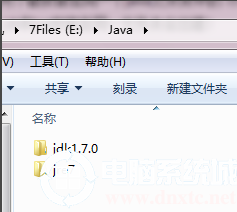
2.配置环境变量:右键单击我的电脑-属性-高级系统设置-高级环境变量
1)在系统变量中创建新的‘JAVA _ HOME’变量,变量值为c: \程序文件\ Java \ jdk1.8.0 _ 60(根据自己jdk的安装路径)
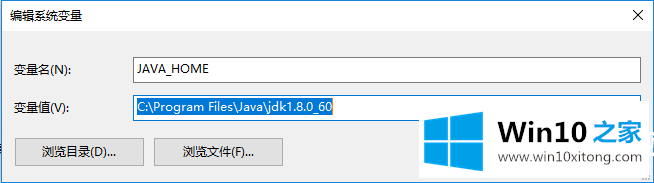
2)在系统变量中创建新的“类路径”变量,变量值为:% JAVA _ HOME % \ lib%JAVA_HOME%\lib\tools.jar(前面稍微注意一下)
3)找到路径变量(已经存在,不需要创建),添加变量值:% JAVA _ HOME % \ bin%JAVA_HOME%\jre\bin
注意使用“;”变量值之间分开。注意原Path变量值的结尾;不,如果不是,先输入;再次输入。如果你的系统是Windows10,那就方便多了,不用担心。
3.Windows R' -输入' cmd' -回车,输入java -version(记住中间有空格)。如果显示jdk版本信息,则意味着环境变量配置成功。
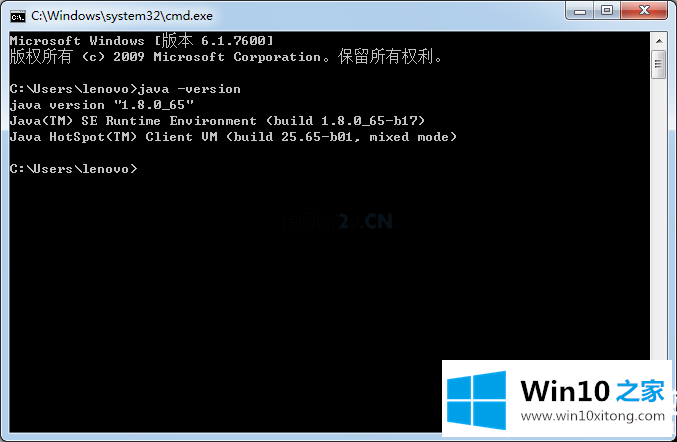
这就是如何为win10安装配置jdk环境变量的细节。如果它给你带来了一些帮助,请关注win10 Home。
win10详细jdk环境变量配置方法图解的修复要领的全部内容到这里就告一段落了,我们非常感谢大家对我们网站的支持,谢谢。